Sendo uma das soluções de armazenamento em nuvem mais populares, o Dropbox oferece integração com contas do Gmail. Os usuários podem usar a extensão do Gmail para Chrome ou Gmail-Add-on para firefox. No entanto, vários usuários relataram um erro do Dropbox no Gmail ao tentar acessar o Dropbox de sua área de trabalho.
O erro completo diz “Não foi possível se comunicar com https://mail.google.com”. Ocorre ao tentar abrir o Dropbox em seu navegador da web ou cliente desktop no computador Windows.
Siga as etapas neste artigo para solucionar o erro do Dropbox Gmail no computador Windows.
Como faço para corrigir o Dropbox Gmail não conseguiu comunicar erros?
1. Limpe o cache do navegador e permita cookies
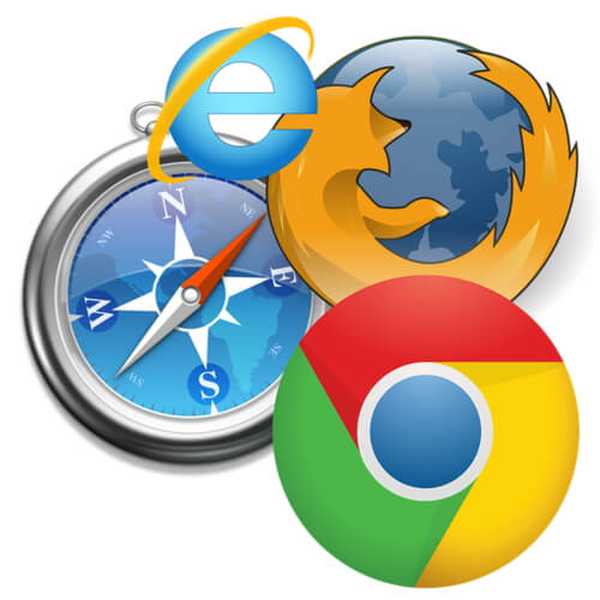
- Se os cookies de terceiros forem bloqueados no Chrome, você pode encontrar problemas com a integração do Gmail e Dropbox.
- Abra o Google Chrome.
- Clique no "Cardápio" ícone e selecione Configurações.
- Role para baixo e clique em Avançado.
- Sob "Privacidade e segurança" Clique em Configurações do site.
- Clique em "Cookies e dados do site" sob “Permissões”.
- Certificar-se de que "Bloquear cookies de terceiros”Opção está desabilitada.
- Verifica a "Quadra" seção para os cookies do Dropbox bloqueados. Desbloquear os cookies do Dropbox se estiverem na seção Bloquear.
- Reinicie o Chrome e verifique se a integração com o Dropbox do Gmail está funcionando.
Limpar cache e cookies

- O cache e os cookies ruins podem criar problemas com sites. Tente limpar o cache antigo e os cookies para corrigir o problema.
- Abra o Chrome e clique em Menu.
- Selecione Configurações> Avançado.
- Role para baixo até Privacidade e segurança.
- Clique em “Limpar dados de navegação”.
- Selecione o “Intervalo de tempo” e selecione a opção “Cookies e outros dados do site”.
- Clique no botão Limpar dados.
- Clique em Sim se for solicitado a confirmar a ação.
- Reinicie e tente acessar a conta do Dropbox e verifique se o erro foi resolvido.
Os 5 principais serviços de backup em nuvem de plataforma cruzada para manter seus dados protegidos
2. Resolver problemas de conexão de internet

- Tente solucionar o problema de sua conexão com a Internet para corrigir o problema com o cliente de desktop Dropbox.
- Na barra de tarefas, clique com o botão direito no Acesso à internet.
- Selecione Resolva Problemas.
- O solucionador de problemas examinará o sistema em busca de quaisquer problemas relacionados à rede e recomendará correções.
- Aplique as correções para ver se isso ajuda a resolver o erro.
3. Desative e ative a integração

Nota: As etapas a seguir são para o navegador Chrome. No entanto, a maior parte também se aplica ao Microsoft Edge (Chromium).
- Se o problema persistir, tente desativar e reativar a integração do Dropbox no Chrome.
- Abra o Chrome e clique no Cardápio ícone.
- Vamos para Mais ferramentas e selecione Extensões.
- Encontre a extensão do Dropbox e desative-a.
- Clique Excluir (ícone da lixeira) ao lado da extensão do Dropbox para removê-lo.
- Relançar Google cromada.
- Instale o Dropbox extensão da Chrome Store e verifique se há melhorias.
4. Atualize o Dropbox para Windows

- Se você estiver usando o cliente Dropbox para Windows, tente verificar se há alguma atualização disponível para o cliente.
- Abra o aplicativo Dropbox e verifique se há atualizações.
- Baixe e instale a atualização se disponível.
Reinstale o Dropbox para Windows
- Se o problema persistir, você pode tentar desinstalar e reinstalar o aplicativo.
- Clique em Começar e selecione Configurações.
- Clique em Apps.
- Procurar por Dropbox e clique nele.
- Selecione Desinstalar e clique sim confirmar.
- Reinstale o aplicativo do site oficial e verifique se o erro Dropbox Gmail foi resolvido.
A integração do Dropbox com o Gmail é um recurso útil e, seguindo as dicas de solução de problemas neste artigo, você pode resolver quaisquer problemas com o serviço.
- windows 10
 Friendoffriends
Friendoffriends

![Todos os problemas corrigidos pelo Windows Update Rollup [maio de 2014]](https://friend-of-friends.com/storage/img/images/all-the-issues-fixed-by-windows-update-rollup-[may-2014].jpg)

